Como alterar o provedor de pesquisa padrão no Internet Explorer 10
Como outras versões do Windows, o Windows 8 vemcom a versão mais recente do Internet Explorer pré-instalada, o IE10, mas também vem com o Bing como o provedor de pesquisa padrão. Se você não é fã do Bing, alterá-lo vai dar certo. Mas temos todas as etapas descritas abaixo.
Atalho do tutorial - Se você deseja adicionar rapidamente o Google como seu provedor de pesquisa padrão, basta clicar neste link: Provedor de pesquisa do Google Download e pular para Passo 4 abaixo.
Passo 1
Abrir Internet Explorer 10 no modo desktop e clique no Engrenagem (configurações) no canto superior direito da janela. Na lista, selecione Gerenciar Complementos.
Observe que o IE10 com skin do Metro tem problemas de compatibilidade, leia abaixo para obter uma solução se tiver problemas.

Solução de problemas: Se Gerenciar complementos estiver esmaecido, pressione Ctrl + Shift + Esc para abrir o Gerenciador de Tarefas e encerrar o processo para o cliente Metro Internet Explorer 10 imerso.
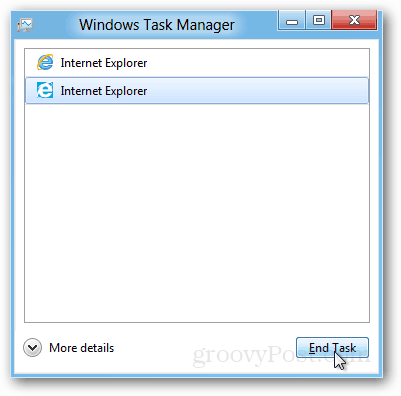
Passo 2
No gerenciador de complementos, clique no botão Guia Provedores de pesquisa. Na parte inferior desta guia, selecione Encontre mais provedores de pesquisa.
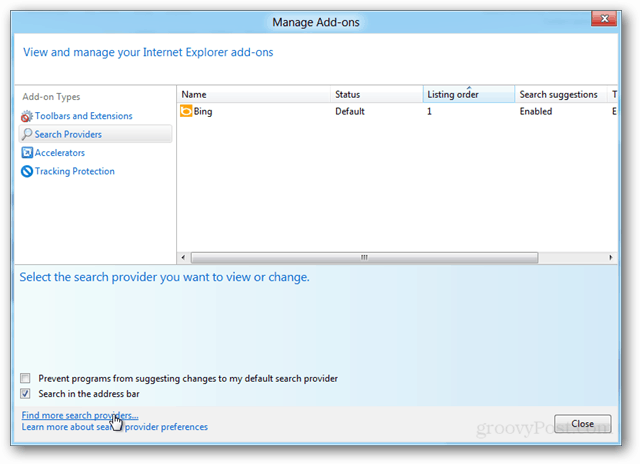
etapa 3
Uma nova janela do IE10 deve abrir, levando vocêpara a Galeria do Internet Explorer: seção do mecanismo de pesquisa. Agora escolha seu mecanismo de busca favorito e clique nele. No meu exemplo, escolhi o Google para ser o primeiro provedor de pesquisa a ser instalado.
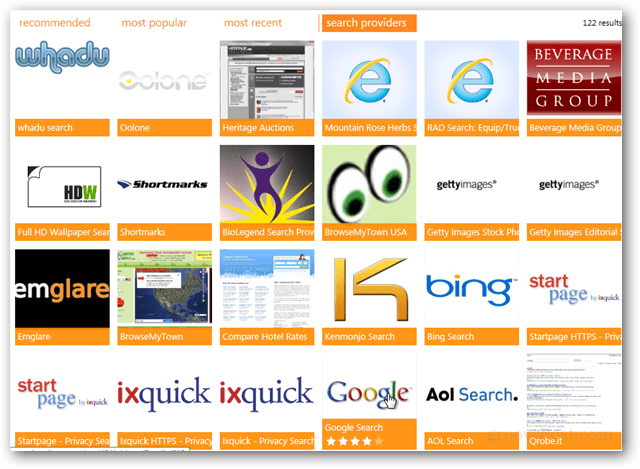
Passo 4
Depois de clicar em um complemento, clique no Adicionar ao Internet Explorer botão que aparece na página específica do add-on.
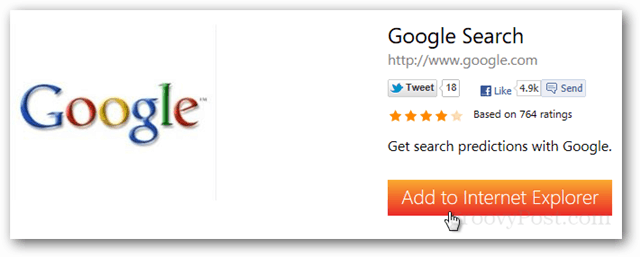
Etapa 5
Uma janela de confirmação aparecerá. Isso lhe dá a opção de tornar este seu provedor de pesquisa padrão. Verifique as opções que deseja e clique Adicionar, acrescentar.
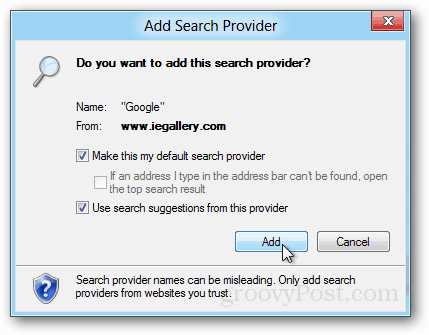
Seu novo provedor de pesquisa estará pronto para começar.Se você deseja alterar o padrão de volta para Bing ou outro provedor, basta visitar a guia Provedor de Pesquisa na janela Gerenciar Complementos novamente. Os botões para alterar o padrão ou removê-lo estão na parte inferior direita da janela.
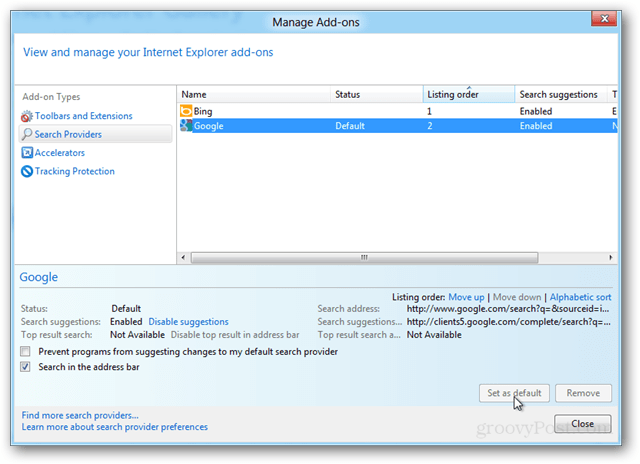










Deixe um comentário